Comment réparer LG Content Store ne fonctionne pas
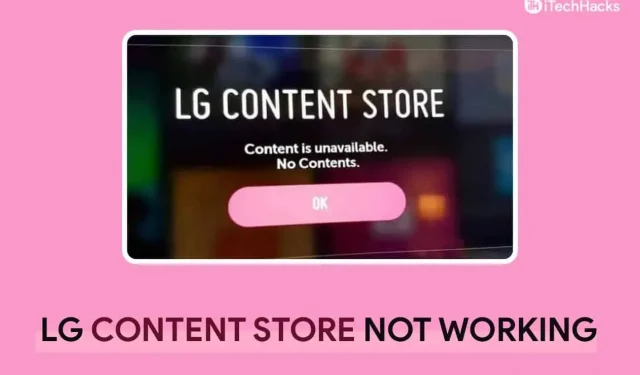
Le LG Content Store est un magasin pour les téléviseurs intelligents LG, tout comme le Google Play Store pour les téléphones. Les utilisateurs peuvent obtenir des applications comme Disney Plus, Netflix et Amazon Prime Video via ce magasin sur leurs téléviseurs intelligents LG. Bien qu’il y ait beaucoup de contenu dans le LG Content Store, de nombreuses personnes ont dit récemment que le LG Content Store ne fonctionnait pas correctement sur leurs téléviseurs. Ce guide est destiné aux personnes qui ont un problème similaire avec les smartphones LG.
Contenu:
La réparation du magasin de contenu LG ne fonctionne pas
Ici, nous discuterons de toutes les étapes que nous pouvons suivre pour que le LG Content Store fonctionne à nouveau.
Vérifiez votre connection internet
Une connexion Internet lente est la première raison pour laquelle vous pourriez avoir des problèmes avec LG Content Store. Vérifiez la vitesse de votre connexion Internet. Ce problème est plus susceptible de se produire si votre connexion Internet n’est pas fiable. Pour résoudre le problème d’une connexion Internet instable, essayez de rapprocher le routeur du téléviseur. Si cela ne vous aide pas, redémarrez votre routeur.
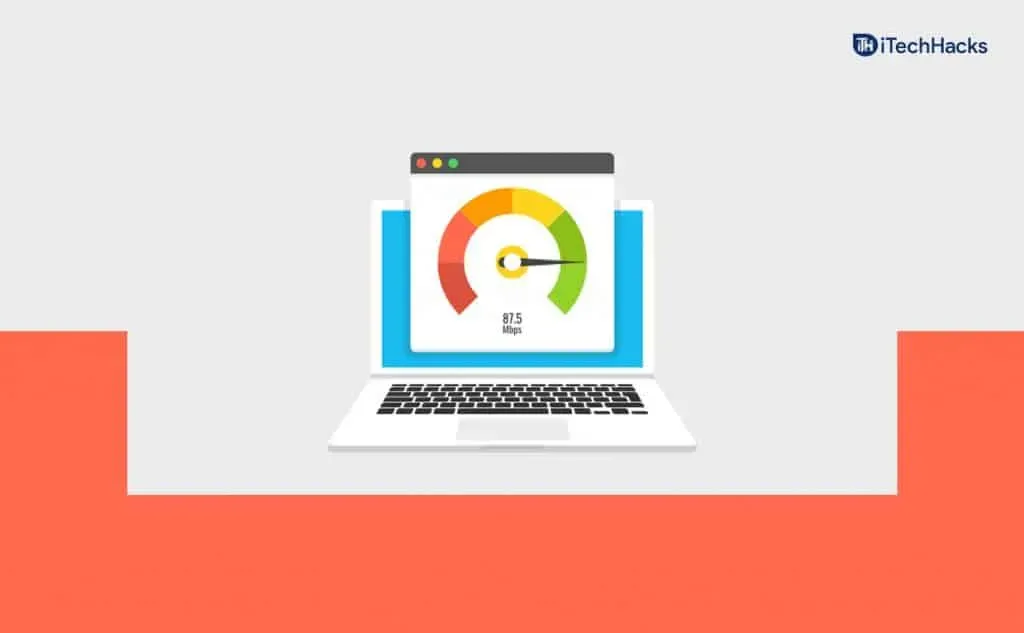
Si vous ne rencontrez pas le problème en raison d’un Internet lent, alors quelque chose d’autre en est probablement la cause. Si le problème n’est pas lié à un Internet instable, vous devez passer aux autres étapes de dépannage mentionnées dans cet article.
Redémarrez votre téléviseur
Il se peut que vous rencontriez un problème dû à des bogues et à certains problèmes techniques. Ces problèmes peuvent être résolus simplement en redémarrant le téléviseur. Pour ce faire, suivez les étapes ci-dessous :
- Tout d’abord, éteignez votre LG Smart TV. Après avoir éteint le téléviseur, débranchez la fiche de la prise et maintenez enfoncé le bouton d’alimentation pendant quelques secondes.
- Laissez maintenant le téléviseur s’éteindre pendant quelques minutes.
- Après cela, insérez la fiche dans la prise et allumez le téléviseur.
- Après avoir allumé le téléviseur, vous pouvez utiliser LG Content Store sur votre téléviseur et installer des applications.
Définir le DNS manuellement
Une autre chose que vous pouvez essayer de faire est de configurer manuellement le DNS. Pour configurer manuellement le DNS pour réparer LG Content Store qui ne fonctionne pas, suivez ces étapes :
- Accédez aux paramètres sur l’écran du magasin de contenu LG.
- Dans le menu Réseau des paramètres LG Content Store , recherchez l’ option Avancé et réseau .
- Cliquez sur le bouton « Modifier » représenté par l’ option « Avancé et réseau ».
- Décochez ensuite « Installer automatiquement » dans la fenêtre qui s’ouvre . Après cela, rendez-vous dans la section DNS . Ici, remplacez DNS par « 8.8.8.8 » et confirmez-le.
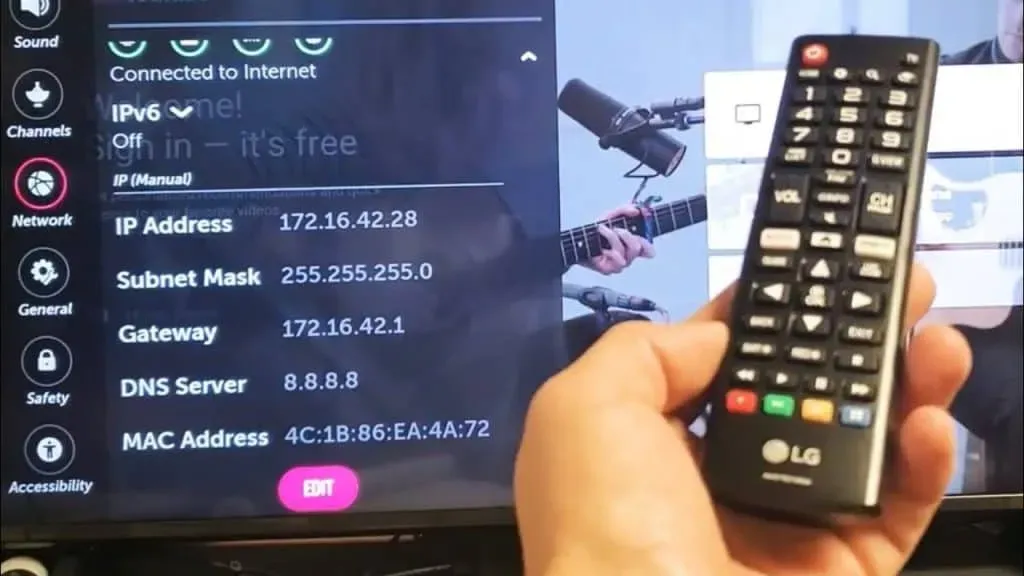
De cette façon, vous pourrez définir manuellement le DNS et résoudre le problème du magasin de contenu LG.
Mettez à jour le micrologiciel de votre téléviseur LG.
Vous pouvez également rencontrer un problème dû à un micrologiciel obsolète du téléviseur. Vous devriez essayer de mettre à jour votre téléviseur et de dépanner le magasin de contenu LG qui ne fonctionne pas. Vous trouverez ci-dessous les étapes pour mettre à jour le micrologiciel de votre téléviseur.
- Appuyez sur le bouton » Paramètres » de la télécommande du téléviseur.
- Dans l’ application Paramètres , accédez à la section Général . Si la section Général n’est pas disponible, vous la trouverez dans la section Tous les paramètres .
- Dans la section Général , faites défiler jusqu’à l’ option À propos de ce téléviseur et sélectionnez-la.
- Vous trouverez ici la dernière mise à jour. Cliquez sur le bouton Télécharger et installer pour télécharger la mise à jour et l’installer sur votre ordinateur.
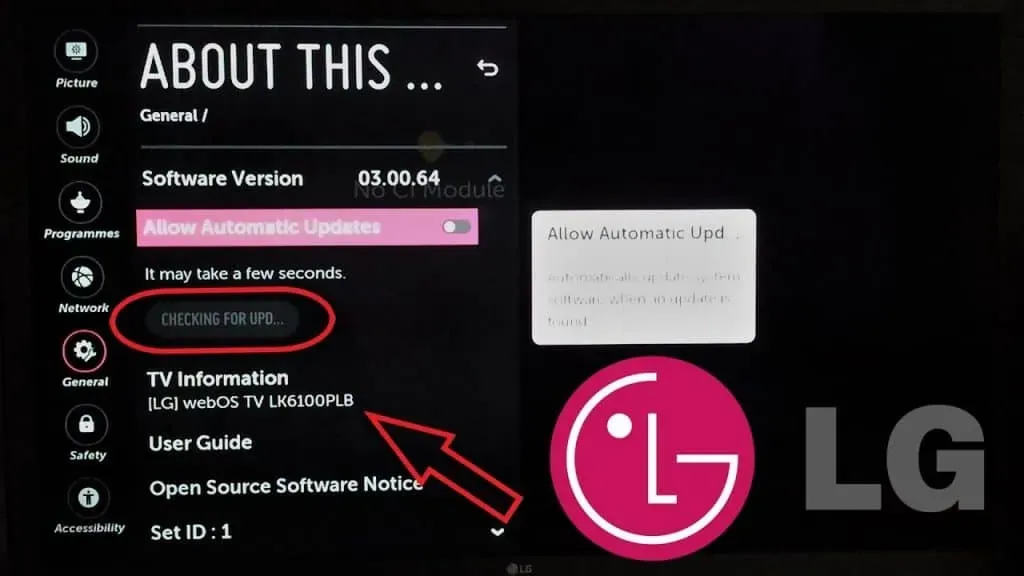
Cela mettra à jour le micrologiciel du téléviseur et résoudra probablement le problème que vous rencontrez.
Réinitialisez votre téléviseur
Si vous rencontrez toujours des problèmes avec le LG Content Store de votre LG Smart TV, essayez de le réinitialiser aux paramètres d’usine. Suivez ces étapes pour redémarrer votre téléviseur :
- Sur la télécommande du téléviseur, appuyez sur le bouton « Paramètres » .
- Dans le menu Paramètres , sélectionnez la section Général . Si vous n’avez pas trouvé la section « Général », allez dans la section « Tous les paramètres » et vous y trouverez cette option.
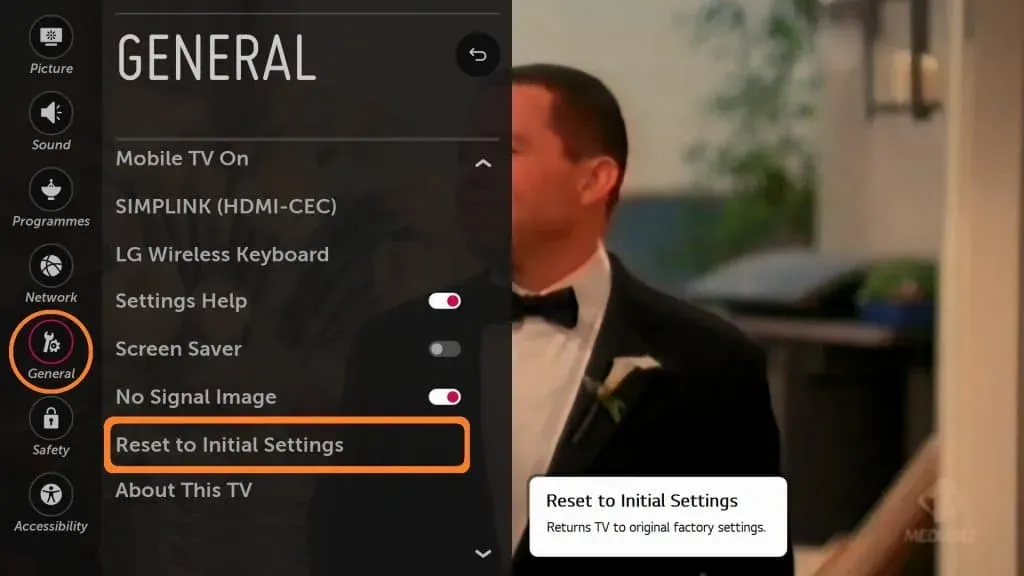
- Ici, sélectionnez Rest To Initial Settings et lorsque vous êtes invité à confirmer la réinitialisation de l’appareil, confirmez votre décision. De cette façon, vous devriez pouvoir redémarrer votre téléviseur et le problème sera probablement résolu.
Contacter l’assistance LG TV
Si aucune des étapes ci-dessus n’a fonctionné pour vous et que le LG Content Store ne fonctionne toujours pas, vous devriez probablement contacter l’assistance LG TV. L’équipe d’assistance viendra à vous et pourra vous aider à résoudre votre problème.
FAQ
Que dois-je faire si LG Content Store est absent de LG Smart TV ?
Si le LG Content Store est absent de votre LG Smart TV, cela peut être dû à un emplacement incorrect. Veuillez essayer le bon emplacement si LG Content Store est manquant. Pour ce faire, suivez les étapes ci-dessous :
- Sur votre télécommande LG TV, appuyez sur le bouton « Paramètres » puis sélectionnez « Général ».
- Dans la section Général , accédez à Emplacement.
- Ici, entrez votre emplacement manuellement, puis redémarrez votre téléviseur.
Pourquoi ne puis-je pas télécharger des applications sur mon téléviseur LG ?
Vous ne pourrez peut-être pas télécharger d’applications sur votre téléviseur LG en raison de certains problèmes que vous pourriez rencontrer lors de l’utilisation de LG Content Store. En suivant les étapes ci-dessus, vous pourrez résoudre les problèmes que vous rencontrez avec le magasin de contenu LG et y télécharger des applications.
Voici comment faire fonctionner LG Content Store sur votre LG Smart TV si cela ne fonctionnait pas auparavant. Vous pouvez rencontrer ce problème pour diverses raisons, et si c’est le cas, vous pouvez suivre les étapes de cet article pour le résoudre. N’hésitez pas à le partager sur les réseaux sociaux avec vos amis.
Laisser un commentaire